

|
WPS是英文Word Processing System(文字处理系统)的缩写。它集编辑与打印为一体,具有丰富的全屏幕编辑功能,而且还提供了各种控制输出格式及打印功能,使打印出的文稿即美观又规范,基本上能满足各界文字工作者编辑、打印各种文件的需要和要求。 有时候我们需要给更改一下页面的视图,比如加上网格线,那么Word文档的网格如何设置呢?接下来就主要说一下Word文档中的网格怎么设置,希望可以帮到有需要的朋友,一起来看看吧! 打开需要加网格线的文档: 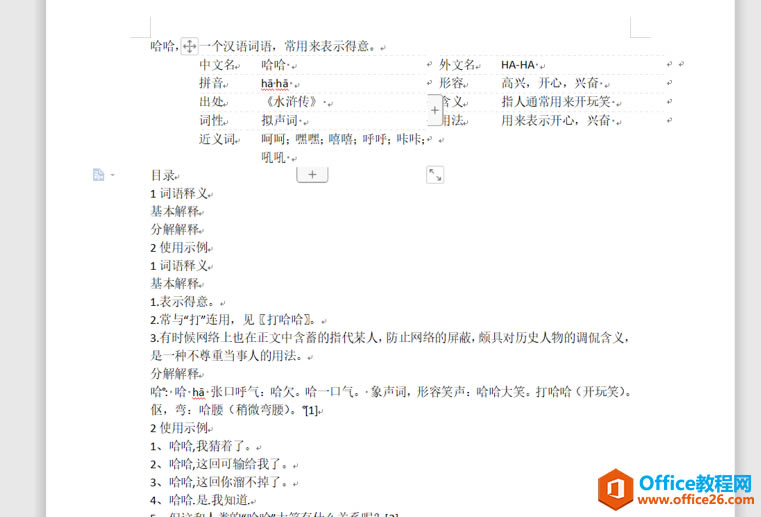 ? ?在视图的子菜单中勾选网格线前边的空格,具体操作如下图所示: 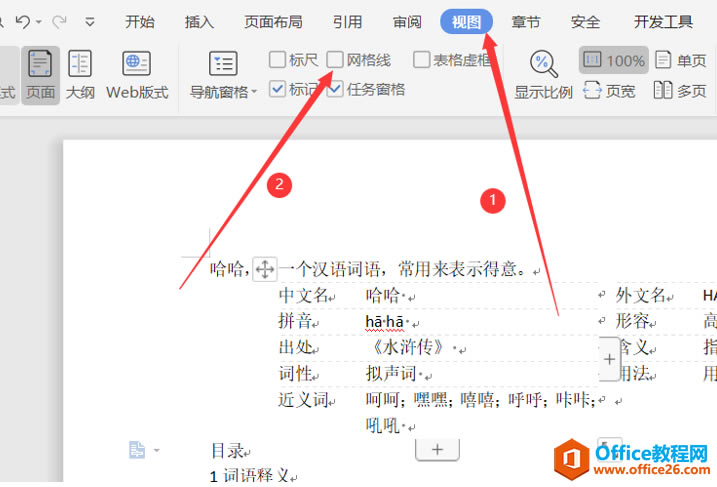 ? ?这样网格线就设置好啦: 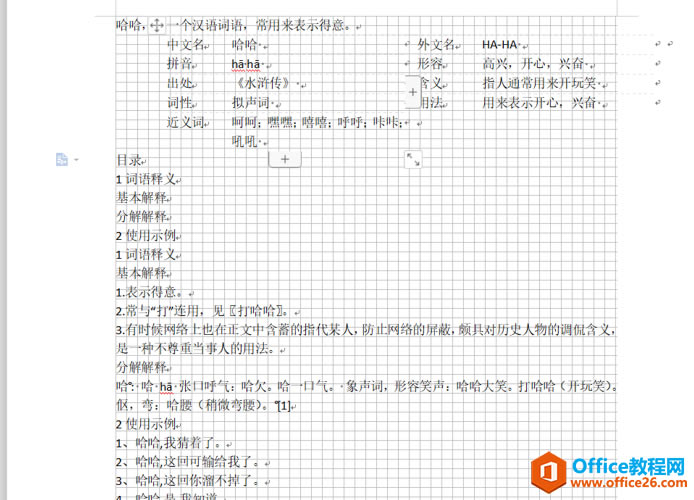 ? ?我们还可以点击视图中的多页模式来进行预览,效果更好哦: 然后我们选中文字: 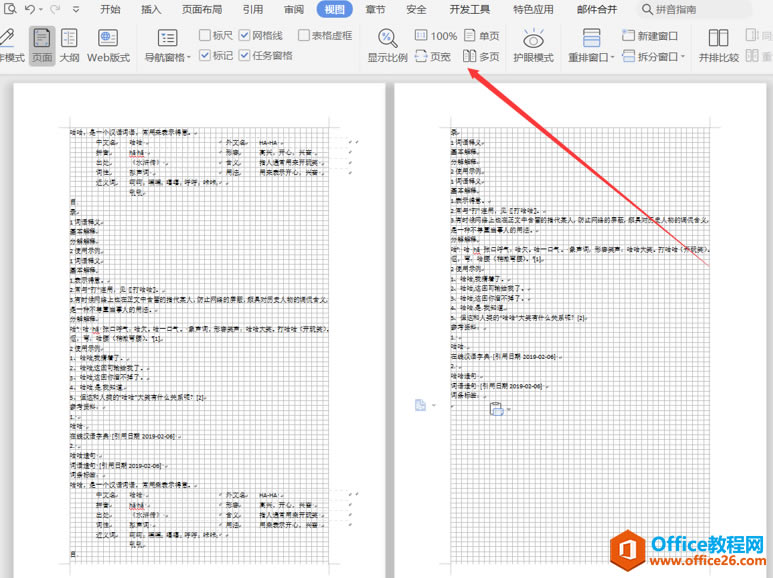 在中国大陆,金山软件公司在政府采购中多次击败微软公司,现的中国大陆政府、机关很多都装有WPS Office办公软件。 |
温馨提示:喜欢本站的话,请收藏一下本站!